如何解决WPS表格分两页断开的问题在使用WPS表格时,遇到数据分布在两页上而导致打印或查看不便的情况是常见的问题。本文将帮助您了解如何通过几种简单的方法将表格调整为更适合的格式,让您的数据展示更加清晰。
方法一:调整页面设置您可以通过调整页面设置来解决分页问题。具体步骤如下:
打开WPS表格,点击“页面布局”选项。选择“页面设置”,在弹出的对话框中调整纸张大小和边距。点击“确定”,查看是否解决了分两页的问题。方法二:调整行高和列宽有时行高或列宽过大会导致内容换行,造成分页。您可以尝试以下步骤:
选中需要调整的行或列。右键点击选择“行高”或“列宽”,将其设置为适当的值。观察表格的变化,确保内容合适地显示在一页上。方法三:使用WPS表格的打印预览功能WPS表格提供了打印预览功能,可以帮助您更好地查看页面效果:
点击“文件”菜单,选择“打印预览”。在预览界面中,您可以看到表格的实际打印效果。如果发现表格仍然分开,可以返回调整设置,直到达到理想效果。方法四:调整内容布局最后,您还可以通过调整内容的布局来解决问题:
检查表格中的合并单元格,确保没有影响分页的设置。合理安排数据的排列,避免不必要的换行。通过以上几种方法,您可以有效解决WPS表格分两页断开的情况,让数据展示更为流畅。更多内容,可点击下方图片免费下载WPS进行查看。
本文编辑:肆拾,来自加搜AIGC